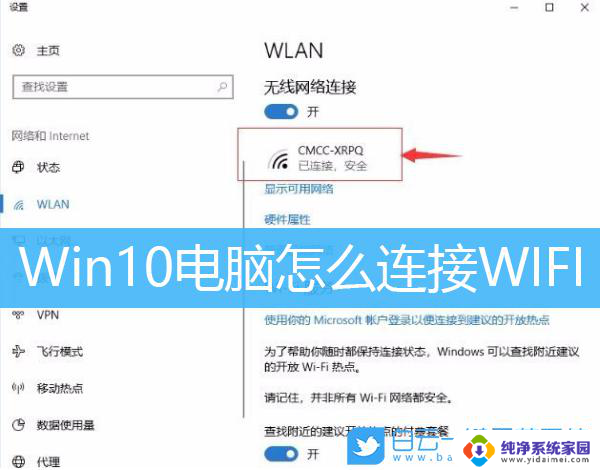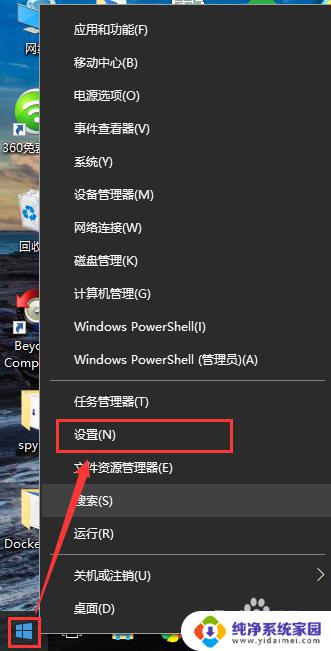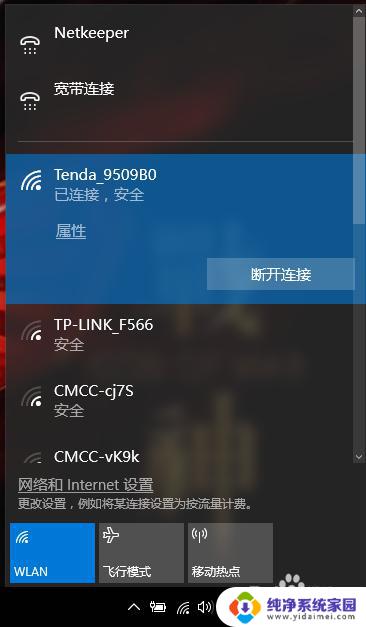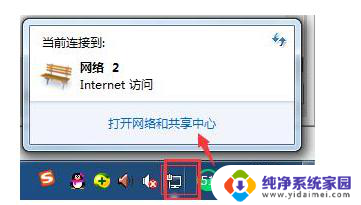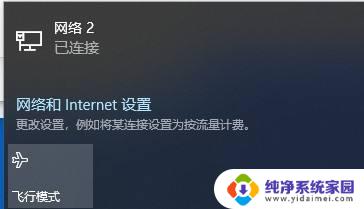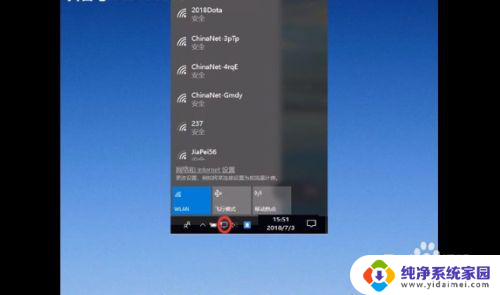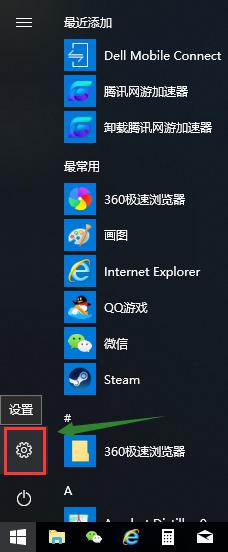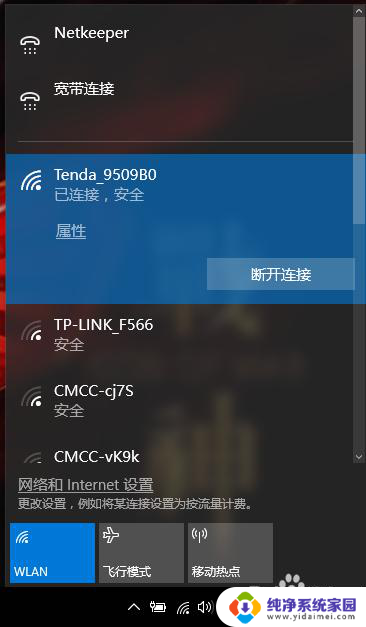笔记本电脑能直接连wifi吗 win10如何连接wifi教程
笔记本电脑能直接连wifi吗,在现代社会中笔记本电脑已经成为人们生活和工作中不可或缺的重要工具,而随着无线技术的不断发展,笔记本电脑能够直接连接WiFi已经成为一种常见的需求。特别是在使用Windows 10操作系统的情况下,连接WiFi变得更加简单和方便。如何在Windows 10系统中连接WiFi呢?本文将详细介绍Win10连接WiFi的教程,让您轻松掌握这项技能。无论是在家中、办公室还是旅途中,您都可以轻松畅享网络的便利。
具体方法:
1.右键点击电脑桌面右下角【∧】图标,展开操作窗口。

2.接着点击最下方【任务栏设置】。
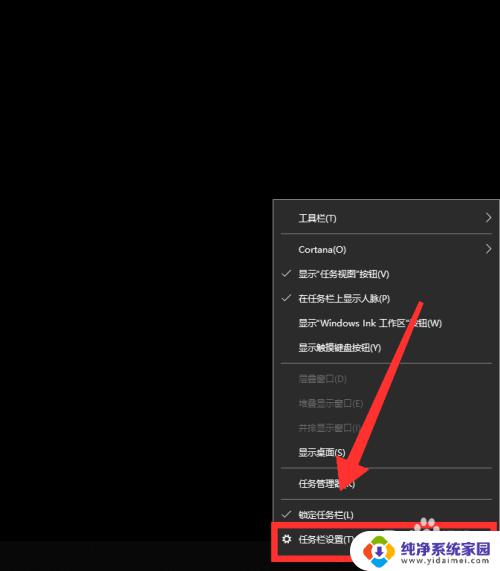
3.进入任务栏设置界面,点击【任务栏】里的【选择哪些图标显示在任务栏上】。
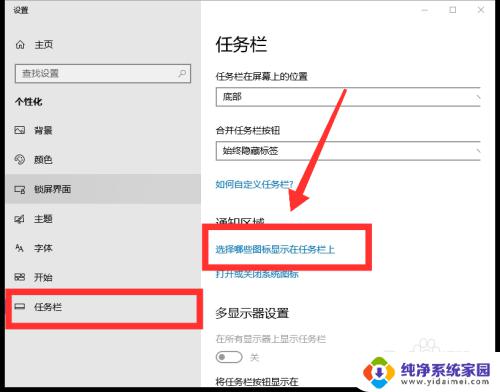
4.进入界面后,找到网络。点击网络右方【灰色】按钮,即可打开网络图标显示。

5.返回桌面,点击右下角【网络】图标,即可看到可用网络。
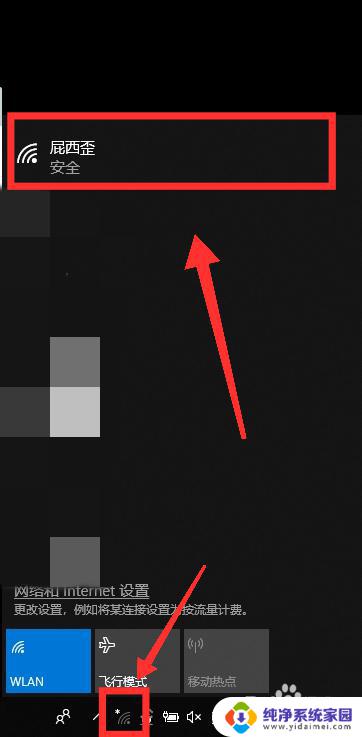
6.选择需连接的WiFi,点击【连接】。
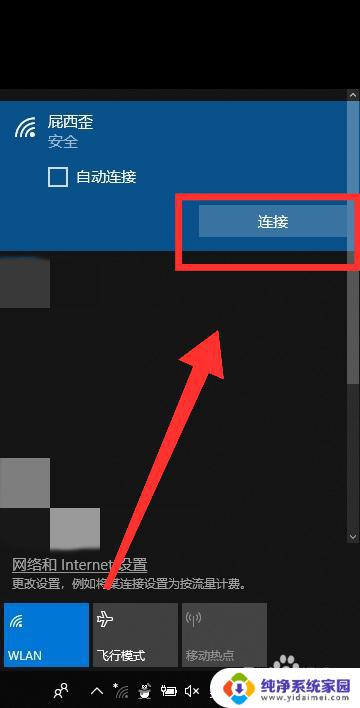
7.最后,输入【密码】。点击【下一步】,核对密码正确性后,即可成功连接WiFi。
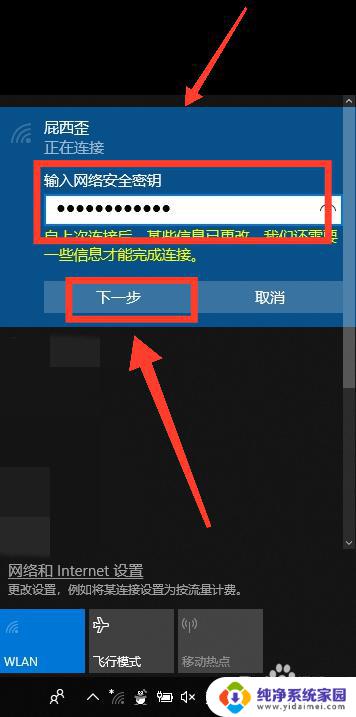
以上是关于笔记本电脑是否支持直接连接wifi的全部内容,如果你遇到了这种情况,可以按照本文提供的方法进行解决,希望本文能够对你有所帮助。